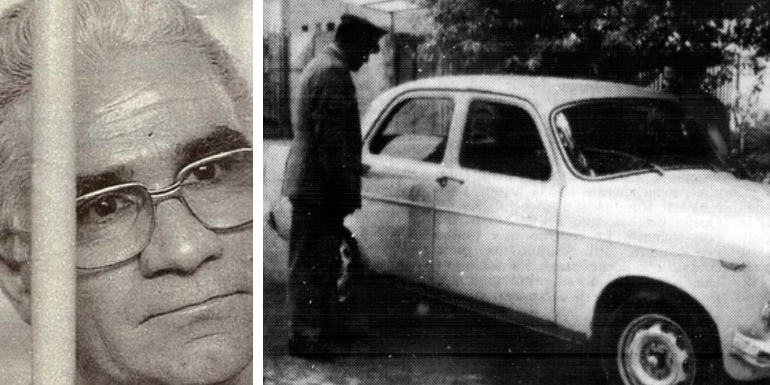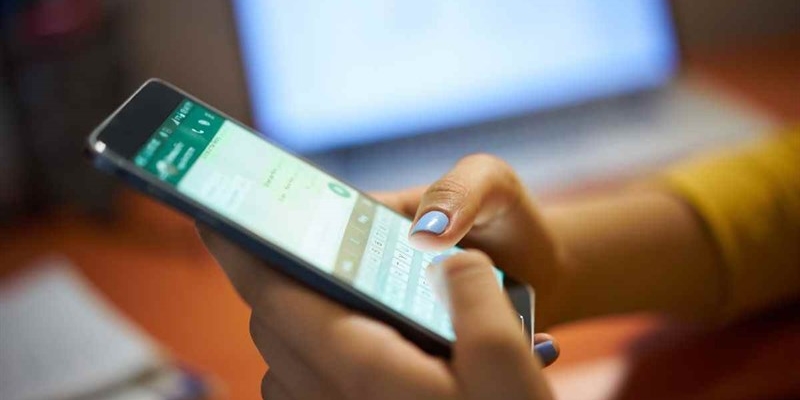 whatsapp 23-10-2025 okmugello.it © N. c.
whatsapp 23-10-2025 okmugello.it © N. c.
Molti non lo sanno, ma foto, video e file cancellati restano in una zona "ombra" di WhatsApp. Scopri la procedura rapida per svuotare lo spazio nascosto e velocizzare lo smartphone.
WhatsApp è diventato uno strumento indispensabile per milioni di italiani. Lo usiamo per scambiare messaggi, documenti, ma soprattutto una quantità industriale di foto e video. Con l'uso quotidiano, però, molti utenti si ritrovano con la memoria dello smartphone costantemente in affanno, accusando rallentamenti che rendono l'esperienza d'uso frustrante. Ciò che in pochi sanno è che gran parte di questo "furto" di spazio avviene in modo silenzioso, a causa di un meccanismo interno all'applicazione che trattiene file che si credevano eliminati: un vero e proprio "cestino nascosto" che merita di essere svuotato periodicamente.
Il problema non è imputabile unicamente a WhatsApp, ma anche al modo in cui l'app interagisce con i servizi cloud, in particolare Google Drive per gli utenti Android. Tutto ciò che scambiamo e che non cancelliamo in modo definitivo finisce per accumularsi, spesso anche tramite il backup automatico. Questo accumulo discreto consuma rapidamente i 15 GB gratuiti offerti da Google, lasciando l'utente a corto di spazio e con un dispositivo decisamente meno performante. La buona notizia è che esiste un metodo preciso e rapido per riprendersi tutti quei giga occupati.
La guida per svuotare il "Cestino" di WhatsApp
Per liberare lo spazio intrappolato dal flusso continuo di file multimediali, non serve scaricare app di terze parti o ricorrere a formattazioni drastiche. La soluzione è integrata nell'applicazione stessa, ma spesso trascurata. Si tratta di navigare nelle impostazioni di gestione dello spazio interno, un'area che permette di vedere esattamente cosa sta occupando i preziosi gigabyte del telefono.
La procedura è intuitiva:
- Aprire l'applicazione WhatsApp.
- Accedere a Impostazioni (solitamente rappresentate da tre puntini verticali o dall'icona dell'ingranaggio).
- Selezionare la voce Spazio e dati.
- Entrare in Gestisci spazio.
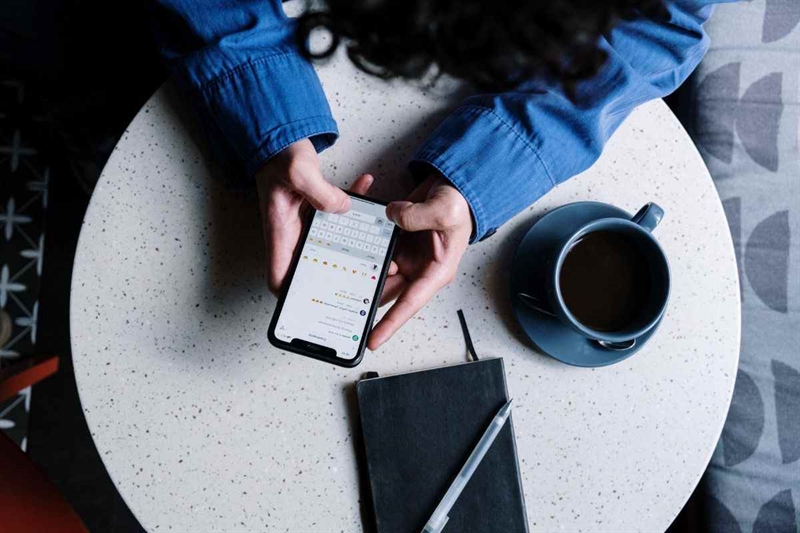
In questa sezione, l'utente si troverà di fronte a un pannello chiaro che indica il consumo totale di memoria e, soprattutto, quali chat e quali file (in base alla dimensione) stanno avendo l'impatto maggiore. È qui che si annidano foto, video e documenti che, anche se eliminati dalla singola chat, possono persistere nello spazio di archiviazione generale. Selezionando i file multimediali più grandi, è possibile procedere con una cancellazione definitiva, recuperando immediatamente un volume notevole di memoria.
Oltre allo svuotamento periodico di questo spazio, un altro accorgimento fondamentale per mantenere lo smartphone scattante è quello di disattivare il download automatico dei media. Accedendo nuovamente a Impostazioni > Spazio e dati e poi a Download automatico media, è possibile disattivare l'opzione per foto, video e documenti, garantendo che vengano scaricati sul telefono solo i contenuti realmente desiderati. Infine, per un'ottimizzazione completa, è sempre consigliabile rivedere la frequenza del backup su Google Drive (Impostazioni > Chat > Backup delle chat), magari impostandola su base settimanale anziché quotidiana, bilanciando così sicurezza dei dati e salute dello spazio di archiviazione. Seguendo questi semplici passaggi, si può ottenere uno smartphone più libero, veloce e in grado di funzionare al massimo delle sue potenzialità.